导读: 雷电模拟器是一款功能强大的安卓模拟器,它允许用户在电脑上运行安卓应用和游戏。为了确保模拟器的流畅运行,正确设置cpu资源至关重要。本文将详细介绍如何在雷电模拟器中设置cpu,帮助用户优化模拟器的性能。一、打开雷电模拟器首先,找到并双击打开雷电模拟器。如果你使用
雷电模拟器是一款功能强大的安卓模拟器,它允许用户在电脑上运行安卓应用和游戏。为了确保模拟器的流畅运行,正确设置cpu资源至关重要。本文将详细介绍如何在雷电模拟器中设置cpu,帮助用户优化模拟器的性能。
首先,找到并双击打开雷电模拟器。如果你使用的是雷电多开器,可以在多开器界面中选择需要设置的模拟器,然后点击“设置”按钮。
在模拟器主界面,点击右上角的“软件设置”按钮(或右侧栏的设置图标),进入模拟器的设置界面。在设置菜单中,找到并点击“性能设置”选项。性能设置是调整模拟器资源分配的关键区域。
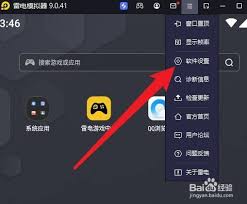
在性能设置面板中,你会看到cpu和内存两个选项。为了最大化模拟器的性能,建议将cpu设置为4核。这是因为更多的cpu核心可以提供更强的处理能力,从而加快模拟器的运行速度。
- 点击cpu选项:在下拉菜单中选择“4核”。
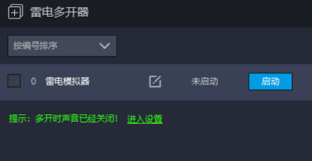
- 保存设置:点击“保存”或“应用”按钮,使设置生效。
虽然4核是推荐设置,但并非所有电脑都能轻松应对这一配置。如果你的电脑配置较低,特别是cpu低于e5系列,设置为4核可能会导致电脑总体的cpu占用过高,影响其他程序的运行。
- 监控资源占用:在设置为4核后,观察电脑的cpu和内存占用情况。
- 适当调整:如果占用超过85%,建议将cpu核心数调低至2核或3核,以确保电脑的整体性能不受影响。
除了设置cpu核心数外,还可以通过以下方式进一步优化雷电模拟器的性能:
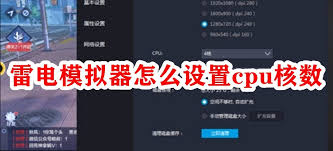
- 内存设置:根据电脑内存大小,合理分配模拟器的内存资源。一般来说,4g内存的电脑建议选择2g(2048m)内存;8g内存的电脑建议设置4g(4096m);16g以上内存的电脑可以选择更高的内存设置。
- 分辨率和清晰度:选择适合电脑的分辨率和清晰度设置。普通配置的电脑建议选择1600*900的分辨率,以保证画面的清晰度和流畅度。清晰度方面,在保证流畅度的前提下,可以适当提高设置。
- 关闭360核晶防护:360安全卫士的核晶防护功能可能会与模拟器产生冲突,导致卡顿现象。因此,建议关闭该功能以提高模拟器的运行效率。
通过以上步骤的设置和优化,雷电模拟器应该能够流畅运行,为用户提供更好的使用体验。记住,不同电脑的配置和性能不同,可能需要根据实际情况进行微调。
上一篇:wps中多余的空白页怎么删除
下一篇:高德地图AR实景导航怎么关





